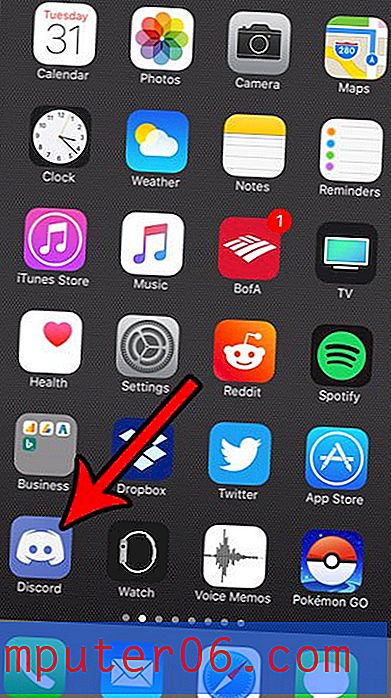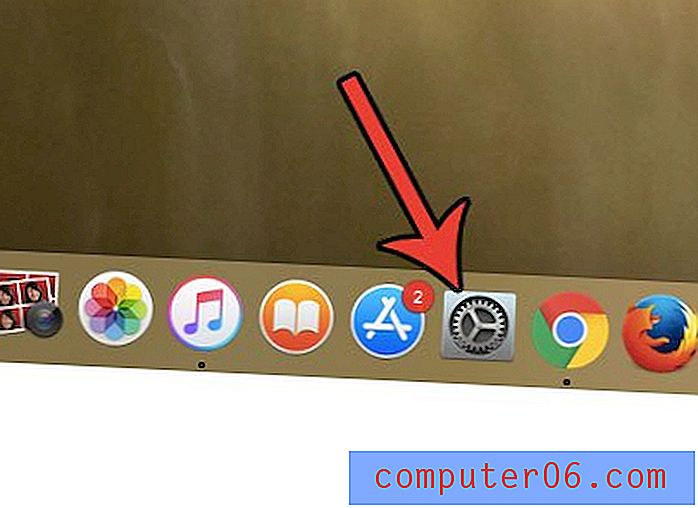Jak nasměrovat odpověď na jinou adresu v aplikaci Outlook 2013
Pokud někomu pošlete e-mail, může na tuto zprávu odpovědět kliknutím na tlačítko Odpovědět v e-mailovém klientovi. Ve výchozím nastavení bude tato odpověď odeslána na e-mailovou adresu, která zprávu vytvořila. Aplikace Outlook 2013 však obsahuje funkci, která umožňuje určit jinou e-mailovou adresu, na kterou se odesílají odpovědi na zprávu. To je užitečné, pokud posíláte e-mailovou zprávu jménem spolupracovníka nebo člena rodiny a chcete, aby zbytek komunikace pro tuto zprávu šel do jejich e-mailové schránky místo vaší.
Náš průvodce níže vám ukáže, jak najít možnost v aplikaci Outlook 2013, která vám umožní nastavit jinou e-mailovou adresu pro odpovědi na vaši zprávu.
Odpovědi na e-mail přejděte v aplikaci Outlook 2013 na jiného příjemce
Kroky v tomto článku vám ukáže, jak nastavit jinou adresu pro odpovědi na vaši zprávu. To znamená, že příjemci této zprávy budou odpovídat na jinou adresu, kterou uvedete, namísto adresy, ze které odesíláte e-mail.
Krok 1: Otevřete aplikaci Outlook 2013.
Krok 2: Klikněte na tlačítko Nový e-mail v levém horním rohu okna.

Krok 3: Klikněte na kartu Možnosti v horní části okna.

Krok 4: Klikněte na tlačítko Přímé odpovědi do v pásu karet v části Další možnosti .
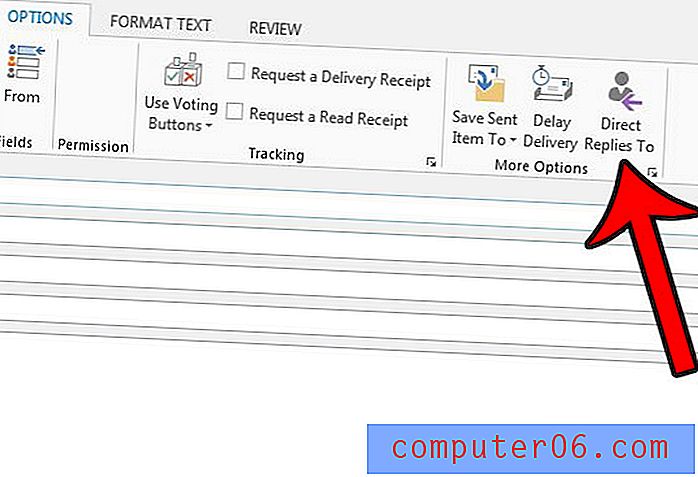
Krok 5: Nahraďte stávající e-mailovou adresu v poli Nechat odpovědi poslat na adresu, kterou chcete použít. Pokud chcete odpovědi zaslat na více e-mailových adres, můžete je oddělit středníkem. Případně můžete kliknout na tlačítko Vybrat jména a vybrat e-mailové adresy pro odpovědi ze seznamu kontaktů. Po dokončení přidávání jmen klikněte na tlačítko Zavřít v dolní části okna.
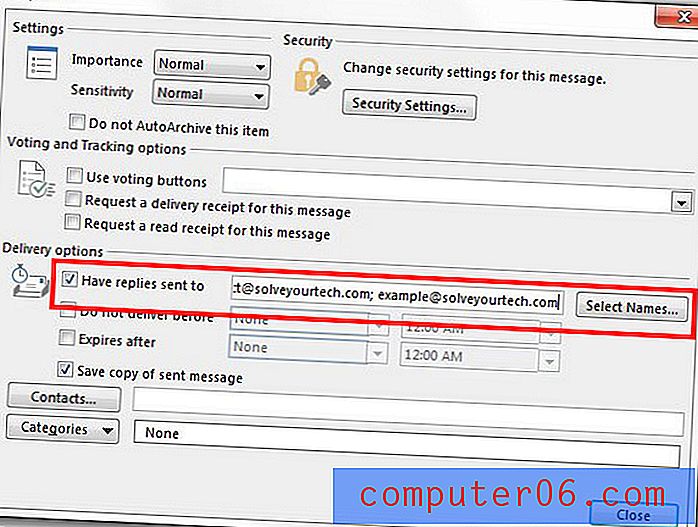
Poté můžete svou e-mailovou zprávu vyplnit jako obvykle a po dokončení klikněte na tlačítko Odeslat .
Máte e-mailovou zprávu, kterou musíte poslat, ale chcete to udělat později? Naučte se, jak používat funkci Zpoždění doručení v aplikaci Outlook 2013 a odesílat naplánované e-maily.